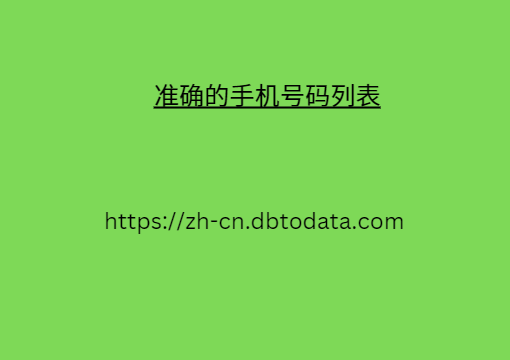这一代的设备(例如 iPad)包含可为我们提供更好体验的内置功能。这些的好处是它们的操作系统版本(如 iPadOS)可以更新以获得新功能。但是,有必要检查设备是否符合更新条件。
这篇文章的目的是将 iPadOS 更新到 准确的手机号码列表 最新版本,以便用户可以使用 Apple 新发布的功能。本文发布了 4 种久经考验的方法,帮助您获得新的 iPadOS 新功能。向下滚动了解如何更新 iPad。
如何更新 iPad [4 个主要步骤]
指导
指南清单
如何使用内置设置更新 iPad
第 2 部分. 如何使用 iTunes 更新 iPad
第 3 部分:如何使用 Finder 更新 iPad
第 4 部分. 如何使用 FoneLab iOS System Recovery 更新 iPad
第 5 部分. 有关如何更新 iPad 的常见问题解答
第 1 部分. 如何使用内置设置更新 iPad
没有什么比 iPad 上的内置设置更 例如营销或产品开发 新其包含的 iPadOS 版本更简单的了。该过程不需要第三方工具或程序,只需要 iPad 本身。此外,不需要专业技能,因为这个过程对于初学者来说就可以完成。
唯一的要求是知道您可以在更新过程中使用 iPad 上的哪些功能。我们假设您不知道在哪里可以找到它,因为这是您第一次。请按照以下详细步骤操作,以顺利执行该过程。快点。
步骤1导航到 iPad 上的主屏幕,然后在所有可用应用程序中找到“设置”应用程序。然后您将被引导至 iPad 的所有自定义设置。请选择左侧的常规按钮;内容将显示在主界面的右侧。
步骤2在顶部,请选择 软件更新按钮以访问您要使用的功能。 iPad 将加载几秒钟以检查操作系统的可用更新。如果您发现更新,请选择底部的“下载并安装”按钮。此外,如果您打开顶部的自动更新功能,您的iPad还可以自动更新iPadOS版本。切换滑块将其打开。
使用设置更新 ipados
FoneLab iOS系统恢复
FoneLab iOS系统恢复
FoneLab 使您能够从 DFU 模式、恢复模式、Apple 徽标、耳机模式等修复 iPhone/iPad/iPod。进入正常模式,不会丢失数据。
修复iOS系统禁用的问题。
从禁用的 iOS 设备中提取数据而不会丢失数据。
它安全且易于使用。
免费下载 免费下载 了解更多
第 2 部分. 如何使用 iTunes 更新 iPad
iTunes 是适用于 Apple 设备的最通用的程序之一。它可以传输歌曲、将音乐上传到 iCloud、转换视频文件等等。好处是你可以用它来更新 iPad。在执行该过程之前,请确保使用它来备份您的 iPad 并完成计划要求。
此外,iTunes只能通过以前的macOS和Windows操作系统访问。下面的过程中将显示单独的说明。请遵循您可以使用的一项。快点。
在 macOS 操作系统上使用 iTunes
iTunes 主要用于 macOS 操作系统,直到 Finder 取代它。如果您的 Mac 操作系统是最新的操作系统之一,您可以跳过这一部分并继续下一部分。请按照以下详细步骤了解如何在旧版 macOS 操作系统中使用 iTunes 更新您的 iPad。快点。
步骤1获取兼容的闪电电缆,并用它将 iPad 连接 ca 细胞数 到电脑。之后,启动 iTunes 程序开始更新过程。请选择左侧的“摘要”按钮以查看更多选项。稍后,您会注意到右侧 iPad 上的信息,然后单击 检查更新。
步骤2iTunes 将检查您的 iPadOS 版本的可用更新。该过程只需几秒钟或几分钟。当屏幕上出现可用更新时,单击“下载和更新” 按钮即可开始获取适用于您的 iPad 的新功能。